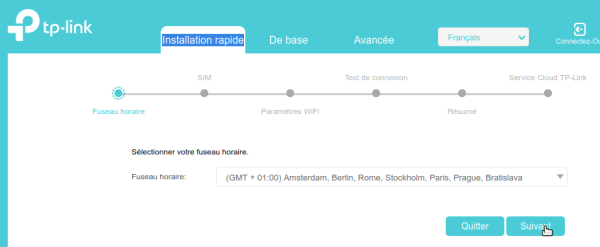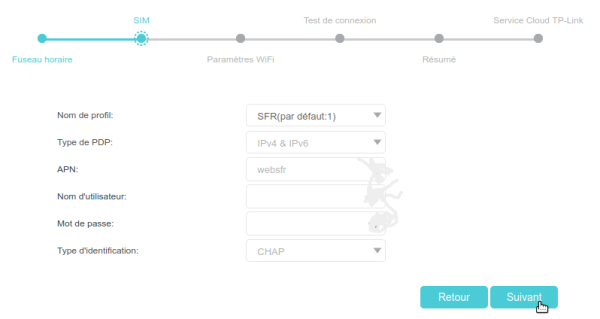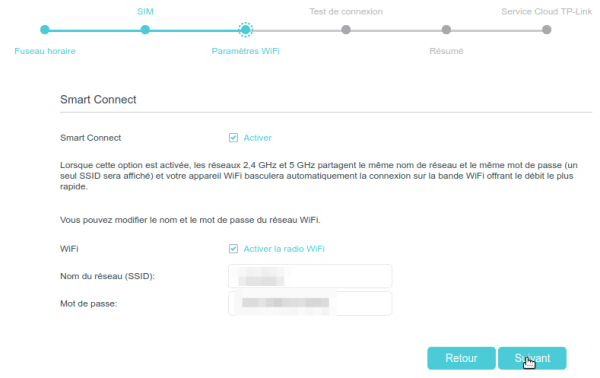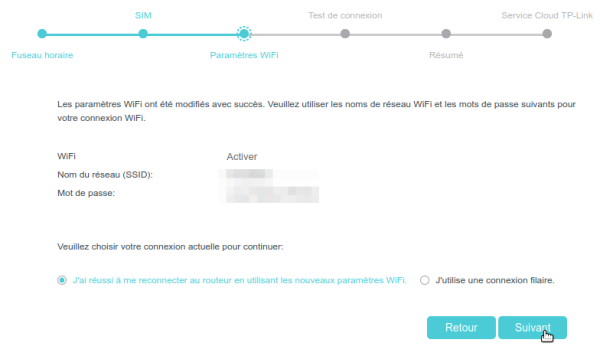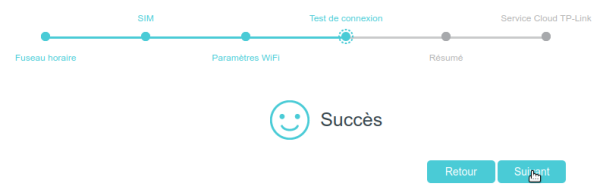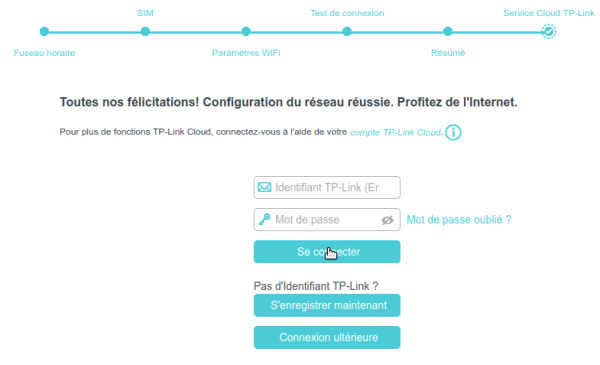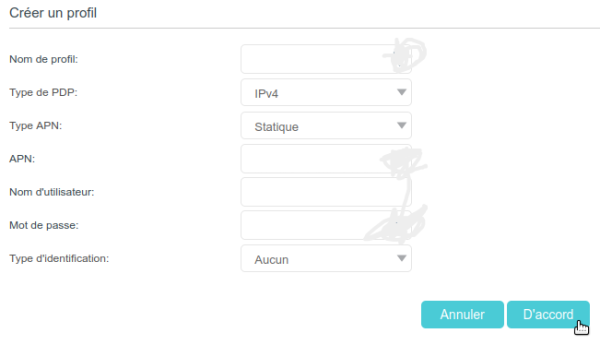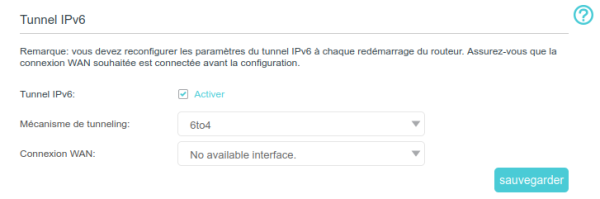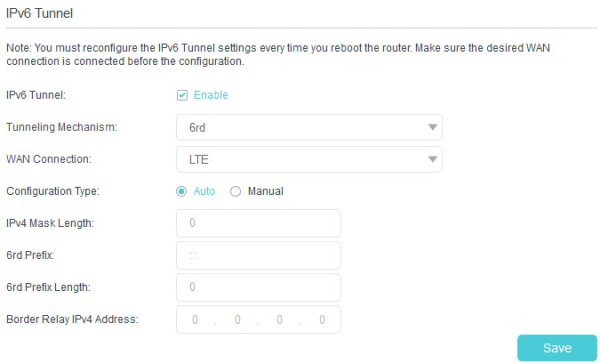Ceci est une ancienne révision du document !
Table des matières
Configuration des connexions Internet
Voici comment connecter votre routeur à Internet.
Un assistant de configuration rapide intégré fonctionne avec un navigateur Web.
Il intègre de nombreuses informations sur le FAI et automatise les étapes en vérifiant leur exécution.
De plus, si votre FAI fournit un service IPv6, vous pouvez configurer une connexion IPv6.
En utilisant l'assistant d'installation rapide
Pour configurer rapidement votre routeur en plusieurs étapes simples : <subnumberlist>
- Connectez-vous sur http://tplinkmodem.net avec le mot de passe du routeur.
- Onglet Installation rapide :
Remarque : La configuration rapide n'est pas disponible si votre carte SIM est verrouillée. Déverrouillez votre carte SIM comme demandé.- Paramètres WiFi :
- Smart Connect : Si activé, les réseaux 2,4 GHz et 5 GHz partagent le même SSID et le même mot de passe (un seul SSID), votre appareil WiFi basculera automatiquement sur la bande WiFi offrant le débit le plus rapide.
- Activer la radio WiFi : cochez
- Nom du réseau (SSID), Mot de passe : vous pouvez modifier le nom (SSID) et le mot de passe du réseau sans fil. Cela fait, tous vos appareils sans fil devront désormais utiliser les nouveaux SSID et mot de passe pour se connecter au routeur.
Paramètres WiFi :- cochez J'ai réussi à me reconnecter au routeur en utilisant les nouveaux paramètres WiFi. ou J'utilise une connexion filaire. selon le cas
Résumé : Cliquez sur Suivant</WRAP>
Le routeur prend en charge deux modes de fonctionnement, le mode routeur 3G/4G et le mode routeur sans fil. Si vous possédez déjà un modem ou que votre connexion Internet est fournie via un câble Ethernet mural, vous pouvez configurer le routeur en tant que routeur sans fil standard pour partager Internet.
En créant un profil de connexion
Si les paramètres de votre FAI ne sont pas détectés par le routeur, vous pouvez créer un profil de connexion Internet : <subnumberlist>
- Connectez-vous sur http://tplinkmodem.net avec le mot de passe du routeur.
- Onglet Avancée, Réseau > Internet (à gauche) :
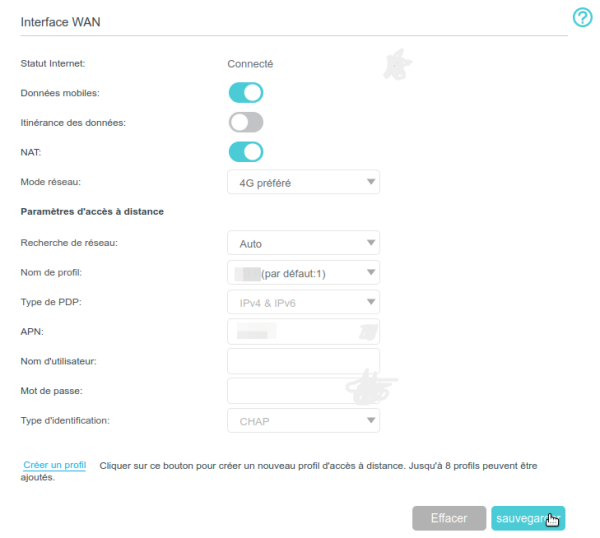
- Cliquez sur Créer un profil.
Vous pouvez aussi mettre à niveau les informations du fournisseur de services Internet pris en charge.. Vous pouvez afficher toutes les connexions Internet ou modifier les connexions configurées manuellement sur cette page.- Mode réseau : 4G préféré, 4G uniquement ou 3G uniquement selon vos besoins.
- Recherche de réseau : Si Auto affiche un mauvais profil de FAI, mettez Manuel et, lorsque vous y êtes invité, sélectionnez le bon réseau ISP et cliquez sur Enregistrer.
</WRAP>
- Vous pouvez afficher toutes les connexions Internet ou modifier les connexions configurées manuellement sur cette page.
- Vous pouvez changer le mode réseau en 4G uniquement ou 3G uniquement selon vos besoins.
Configuration d'un tunnel IPv6
La fonction Tunnel IPv6 aide à obtenir des ressources IPv6 sur la base d'une connexion WAN IPv4 ou vice versa.
Le tunnel IPv6 est un mécanisme de transition qui permet aux hôtes et aux réseaux IPv6 isolés de se contacter via une infrastructure IPv4 uniquement avant qu'IPv6 ne supplante complètement IPv4.
C'est une solution temporaire pour les réseaux qui ne prennent pas en charge la double pile native, où IPv6 et IPv4 s'exécutent indépendamment.
Le routeur fournit trois mécanismes de tunneling : 6to4, 6rd et DS-Lite. La façon de configurer les tunnels 6rd et DS-Lite est similaire.
Vous devez reconfigurer les paramètres du tunnel IPv6 à chaque redémarrage du routeur. Assurez-vous que la connexion WAN souhaitée est connectée avant la configuration.
Utiliser le tunnel public IPv6 Service-6to4
Le tunnel 6to4 est en quelque sorte un service public.
Si votre réseau comporte des serveurs 6to4, vous pouvez utiliser ce mécanisme pour accéder au service IPv6.
Si votre FAI ne vous fournit qu'une connexion IPv4 et que vous voulez visiter des sites Web IPv6, vous pouvez essayer de mettre en place un tunnel 6to4.
Pour configurer le tunnel IPv6 alors que mon FAI qui ne fournit pas le service de tunnel : <subnumberlist>
- Connectez-vous sur http://tplinkmodem.net avec le mot de passe du routeur.
- Onglet Avancée, cliquez sur Réseau > Tunnel IPv6 :
- Tunnel IPv6 : cochez
- Mécanisme de tunneling : 6to4
- Connexion WAN : choisissez une connexion WAN dans la liste déroulante,
</WRAP>
Vous pouvez maintenant visiter les sites Web IPv6 avec le tunnel 6to4.
Si vous ne pouvez toujours accéder aux ressources IPv6, c'est qu'aucun serveur public 6to4 n'a été trouvé sur votre réseau.
Vous pouvez contacter votre FAI pour vous inscrire au service de connexion IPv6.
Spécifiez le tunnel 6rd avec les paramètres fournis par votre FAI
Pour spécifier le tunnel 6rd avec les paramètres fournis par mon FAI : <subnumberlist>
- Connectez-vous sur http://tplinkmodem.net avec le mot de passe du routeur.
- Onglet Avancée, cliquez sur Réseau > Tunnel IPv6 :
- Tunnel IPv6 : Cochez la case
- Mécanisme de tunneling : 6rd
- Connexion WAN : sélectionnez une connexion WAN dans la liste déroulante.
- Selon les paramètres fournis par votre FAI, choisissez Auto ou Manuel. Plus de paramètres sont nécessaires si vous choisissez Manuel.
</WRAP>
Maintenant, vous pouvez visiter les sites IPv6 avec le tunnel 6rd.
La façon de mettre en place un tunnel DS-Lite est similaire à celle du tunnel 6rd.
Si vous disposez d'une connexion WAN IPv6 uniquement et que vous vous êtes inscrit au service de tunnel DS-Lite, spécifiez le tunnel DS-Lite en suivant les étapes ci-dessus.
Tester la connectivité Internet
Le routeur fournit un outil de diagnostic pour connaître la connectivité Internet et localiser les dysfonctionnements.
- Connectez-vous sur http://tplinkmodem.net avec le mot de passe du routeur.
- Cliquez sur Démarrer pour tester la connectivité Internet : le résultat du test s'affiche dans la zone grise.
Voir aussi